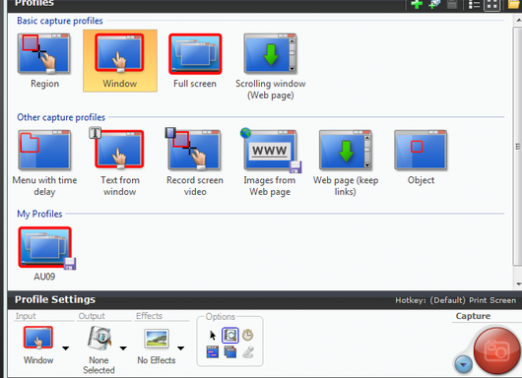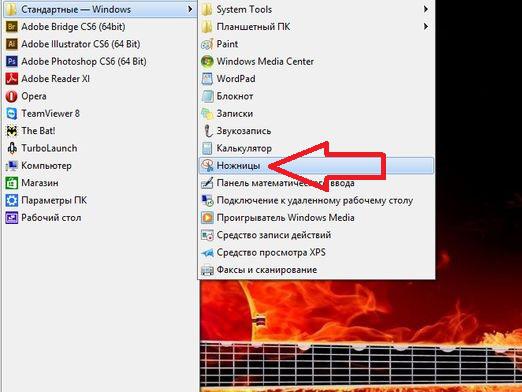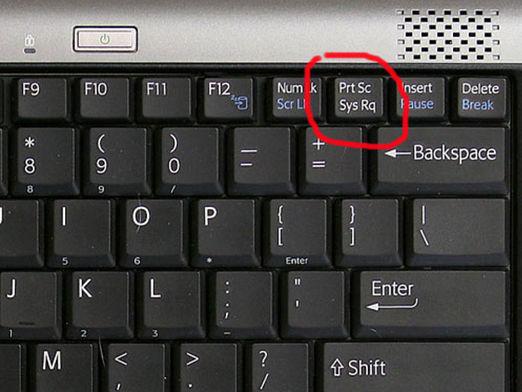Jak si ve hře vytvoříte snímek obrazovky?

Mnoho her, zejména multiplayer,podporovat vytváření screenshotů přímo ve hře, někteří hráči takové příležitosti neposkytují. Jak udělat screenshot hry v různých situacích?
Když hra podporuje vytváření screenshotů
Spravidla je pro vytváření screenshotů zodpovědnýtlačítko PrtScr. Může se nalézt v nastavení ovládání hry z klávesnice a místo toho přidělit jiný klíč. Po kliknutí na PrtScr se snímek obrazovky objeví buď ve složce hry, nebo ve složce Moje dokumenty, kde se nacházejí uložené soubory.
Když se hra dá fotografovat
V některých hrách můžete fotografovat. Nejpozoruhodnějším příkladem je řada Grand Theft Auto, ve které můžete spravovat svého hrdinu fotoaparátem nebo telefonem, můžete si pořídit fotografii. Nepotřebujete stisknout speciální tlačítka, stačí mít ve virtuálním světě fotografické zařízení.
Když hra nemůže pořídit screenshoty a pořizovat snímky
Jak vytvořit screenshot obrazovky hry v tomto případě? Musíte použít buď standardní funkce operačního systému, nebo použít další programy.
Standardní v systému Windows poskytuje možnost vytvářet screenshoty:
- Ve hře klikněte na tlačítko PrtScr.
- Zavřete nebo zavřete hru.
- Otevřete program Malování nebo jiný editor obrázků.
- Vložit obrázek (kombinace Ctrl + V).
- Uložte obrázek.
Ale když hra potřebuje udělat několik screenshotů, pokaždé, když je složení hry nepohodlné. Poté musíte stáhnout program pro vytváření screenshotů.
Screenshot Creator
Pohodlný a flexibilní program - Screenshot Creator. Po stažení a spuštění instalace se v systémové liště zobrazí zkratka. Jak vytvořit hru ve snímku pomocí tohoto programu? Nejdříve jej nakonfigurujte:
- Nejprve na pevném disku vytvořte složku, ve které budou snímky uloženy.
- Pomocí zkratky v systémové liště otevřete okno programu nebo stiskněte klávesy Shift + PrtScr.
- Klepněte na kartu Obecné nastavení.
- Najděte nadpis "Režim provozu programu".
- Umístěte přepínač vedle položky "Uložit automaticky" (viz záložku "Automatické ukládání") ". Stisknutím tlačítka PrtScr se automaticky uloží snímek obrazovky.
- Posuňte dolů a vyhledejte název "Spuštění (spuštění programu v systému Windows)".
- Vyberte přepínač vedle položky "Pro všechny uživatele (vyžaduje práva správce)" nebo "Pro aktuální uživatele". Program se spustí hned po zavádění systému OS.
- Klepněte na kartu Automatické ukládání.
- Vpravo od adresáře klikněte na tlačítko Procházet a vyberte složku, kterou jste vytvořili pro uložení snímků obrazovky (krok 1). Snímky se uloží do zadané složky.
- Kontrolní klávesy můžete na stejné kartě konfigurovat a procházet ostatními nastaveními.
- Zavřete program.